Se gaseste in MENTOR > Trezorerie > CASA
Click pe numarul butonului pentru detalii
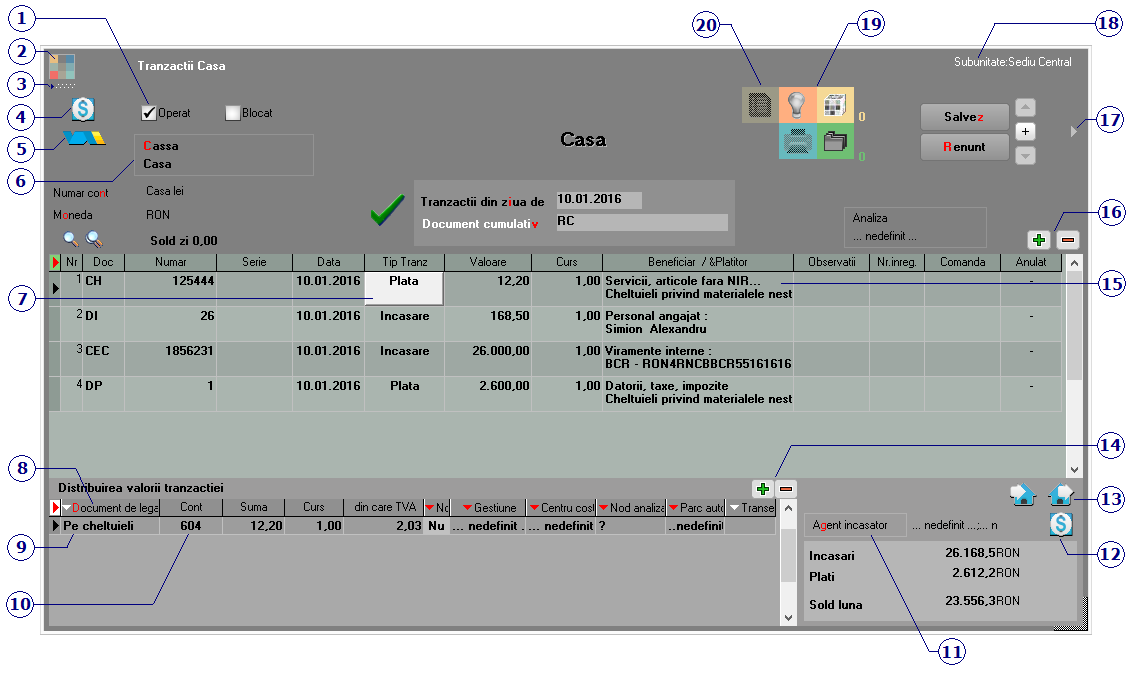
| 1. Grup de butoane pentru a defini starea documentului |
|
Click pentru detalii…
| 2. Schimbarea culorii machetei |
|
Click pentru detalii…
| 3. SmartComputer |
|
| 4. Meniul butonului contine urmatoarele optiuni: |
|
Salvare sablon nou / Import din sablon
Constante MENTOR
Mesagerie
Tabele WME
| 5. Salvare de avarie / Restaurare stare de avarie |
|
Click pentru detalii…
| 6. Casa |
|
Alege casa pentru care se inregistreaza tranzactiile. Butonul deschide lista caselor activate din nomenclatorul de case/banci.
Casa implicita este creata la instalarea programului.
Pentru introducerea soldului initial intrati in SERVICE > Initializare > Solduri banci > detalii pe “CASA” si in rubrica “Sold lei” introduceti valoarea soldului initial (figura de mai jos).
Atentie!
Soldul casei nu este preluat automat din soldul initial sau din rulajul precedent al contului 531.1 al planului de conturi la pornirea firmei.
Observatie:
Daca se lucreaza cu mai multe case, se poate stabili casa implicita din setata in constanta Casa implicita.
Constanta se gaseste in: Constante utilizator Mentor > 1. Configurare operare > 2. Tranzactii trezorerie.
| 7. Plata / Incasare |
|
Stabileste tipul tranzactiei. Selectarea butonului afiseaza alternativ cele doua tipuri de tranzactie. In functie de tipul ales, butonul Beneficiar / Platitor isi schimba si el lista optiunilor.
| 8. Document de legatura |
|
Distribuie valorea tranzactiei pe documente. Butonul este inactiv pentru optiunile “Angajat”, “*Direct pe cheltuieli”, “Datorii, taxe, impozite”, “*Direct pe venituri”, si “Imprumuturi, subventii..” si deschide o lista cu obligatiile de plata sau incasare pentru partenerul respectiv.
Observatie:
Se poate modifica suma si se poate imparti valoarea pe mai multe linii si pe conturi diferite.
| 9. Vizualizarea continutului documentului de legatura |
|
Vizualizarea continutului documentului de legatura este posibila cand butonul “Document de legatura” este activ. In acest caz vizualizarea se face prin DubluClick de mouse, campul nefiind un buton.
Daca in campul “Beneficiar/Platitor” s-a selectat optiunea “Direct pe cheltuieli”, “datorii,taxe, impozite..”, “*Direct pe venituri” sau “Imprumuturi, subventii..” atunci campul respectiv devine buton.
| 10. Cont |
|
Alegere cont din planul de conturi.
| 11. Agent incasator |
|
Daca se introduce agentul incasator, acesta va aparea in lista Registru de Casa. Introducerea agentului incasator poate fi obligatorie pentru fiecare incasare in parte, daca se seteaza constanta Incasari de la clienti: cer si Agentul Incasator pe valoarea “Da”.
Constanta se gaseste in: Constante generale Mentor > 1.Constante de functionare > 8.Trezorerie.
| 12. Documente ce sting linia curenta |
|
Butonul deschide view-ul cu documentele ce sting linia din grila pe care sunteti poztionat.
| 13. Generare intrari / iesiri |
|
Butoanele sunt active dupa salvarea tranzactiei si permit generarea unei intrari / iesiri aferenta liniei pe care sunteti pozitionat, in grila machetei.
| 14. Adaugare / stergere linii in lista documentelor de legatura |
|
Adaugarea este posibila atunci cand totalul valorilor din coloana Suma este mai mic decat valoarea tranzactiei. In acest caz, valoarea campului Document de legatura este pusa automat de program si are valoarea Plata/incasare in avans. Valoarea din coloana Suma este diferenta pana la valoarea totala a tranzactiei.
| 15. Selectare beneficiar sau platitor |
|
La apasare, butonul deschide o lista de optiuni (figura urmatoare) din care se alege tipul beneficiarului sau platitorului.
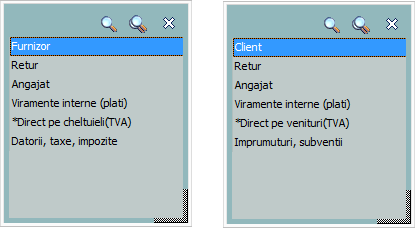
- Furnizor / Client deschide nomenclatorul de parteneri. Dupa alegerea partenerului, programul afiseaza lista obligatiilor de incasare sau de plata (daca exista) privind partenerul respectiv, dupa care se distribuie valoarea tranzactiei pe documentele din lista. Daca nu exista facturi intocmite la partenerul respectiv, programul pune valoarea tranzactiei pe Plata/Incasare in avans si contul contabil 409, respectiv 419. Acest cont poate fi schimbat folosind butonul “Cont” (punctul 8)
- Retur – analog Furnizor/Client, numai ca valoarea tranzactiei reprezinta un retur de marfa
- Angajat deschide nomenclatorul de personal pentru a alege angajatul de la care se incaseaza sau caruia i se plateste o suma de bani. Contul implicit pus de program este 542
- Viramente interne deschide lista conturilor bancare. Contul este pus automat si nu poate fi schimbat
- *Direct pe cheltuieli / *Direct pe venituri deschide planul de conturi pentru alegerea contului de cheltuieli sau venituri.
- Datorii, taxe, impozite… / Imprumuturi, subventii… deschide planul de conturi.
| 16. Grup de butoane pentru adaugare / stergere linii in document |
|
Selectarea butonului “-” are ca efect stergerea liniei curente (selectate) din document.
Butonul “+” adauga o linie noua, necompletata.
| 17. Atasare fisiere externe |
|
Click pentru detalii…
| 18. Subunitate |
|
Reprezinta subunitatea de care apartine documentul.
| 19. Jurnal / Expertizare / Listare / Arhiva documente atasate |
|
Jurnal:
Click pentru detalii…
Expertizare
Deschide macheta Expertizare document din Modulul EXPERT.
Listare
Listeaza diminuarea de stoc. Butonul este activ dupa salvarea documentului.
Arhiva documente atasate
Click pentru detalii…
| 20. Analiza |
|
Asociaza diminuarea de stoc unui proiect de analiza definit in Modulul EXPERT.
| Observatii: |
|
- In cazul incasarilor de la clienti, exista posibilitatea de a folosi carnetul de document pentru chitantier. Pentru aceasta trebuie setata constanta: Chitante clienti pe carnete de documente pe valoarea “Da”. Se gaseste in Constante utilizator Mentor > 1.Configurare operare > 2.Tranzactii trezorerie.
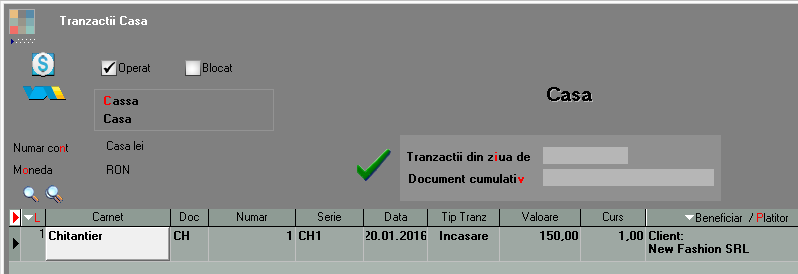
- Exista posibilitatea ca o subunitate sa faca plata facturii altei subunitati.







 en
en











